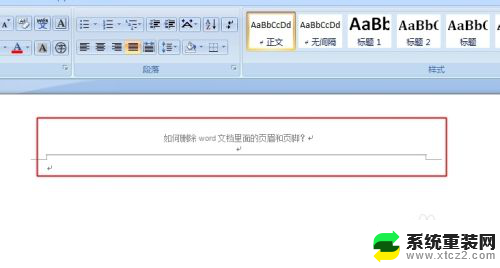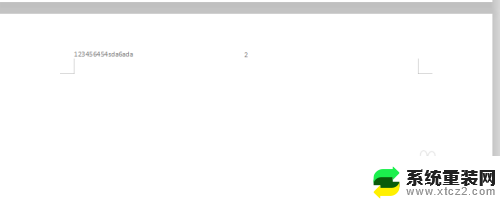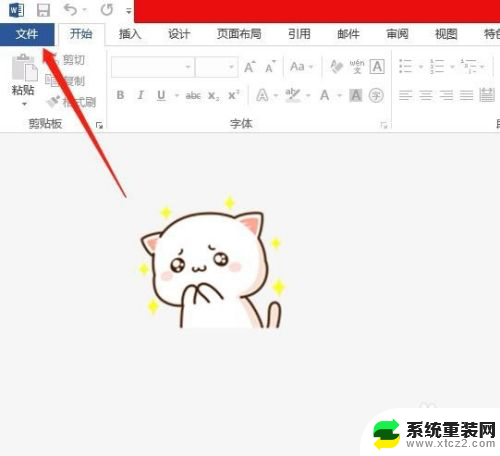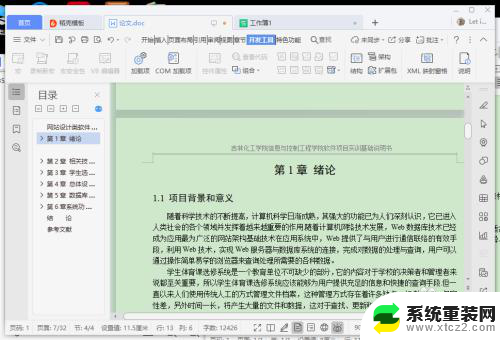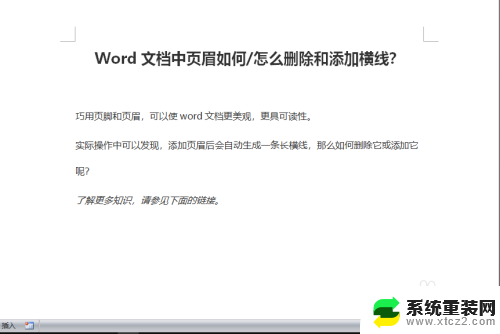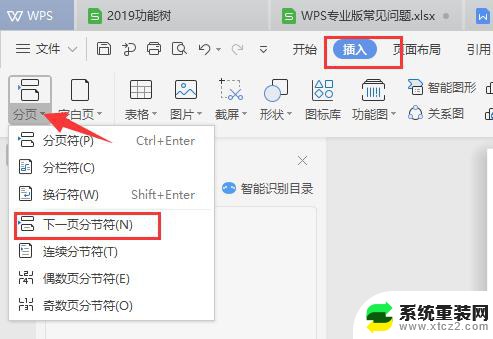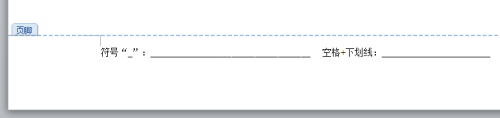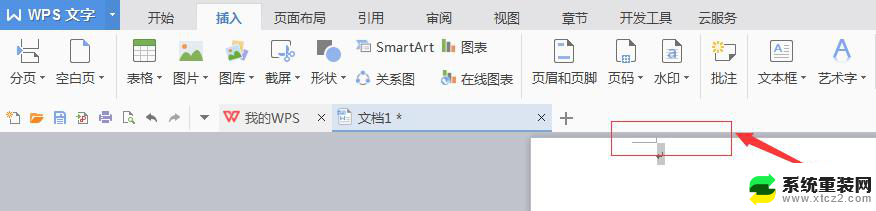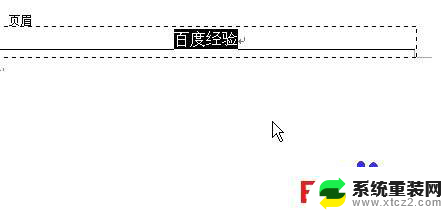word里页眉页脚怎么删除 word文档页眉页脚删除步骤
更新时间:2024-07-21 10:57:08作者:xtyang
在使用Word文档编辑时,很多人可能会遇到需要删除页眉页脚的情况,删除页眉页脚可以让文档更加整洁,但是对于一些不太熟悉Word操作的人来说,可能不太清楚具体的步骤。在Word文档中,删除页眉页脚其实并不复杂,只需要按照一定的步骤操作即可完成。接下来我们就来看看如何在Word文档中删除页眉页脚。
操作方法:
1.首先,打开一个Word文档,可以看到里面具有页眉和页脚。
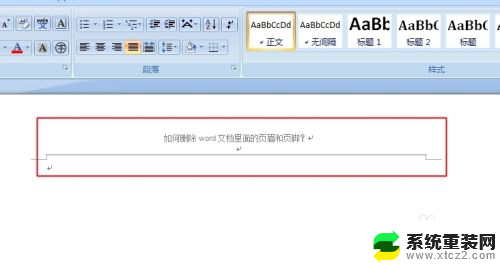
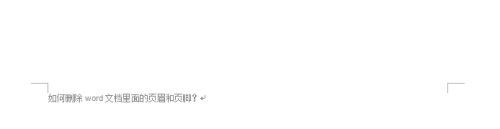
2.在插入中找到“页眉”和“页脚”两个图标。
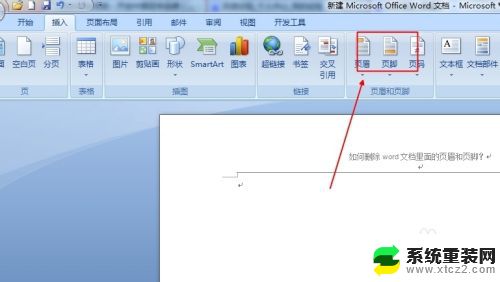
3.单击打开页眉图标,在最下面能够看到“删除页眉”单击。页眉即可删除。
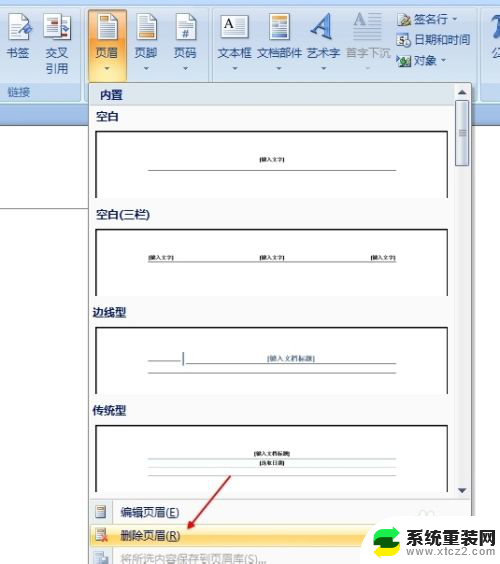
4.单击打开页眉图标,在最下面能够看到“删除页脚”单击。页脚即可删除。
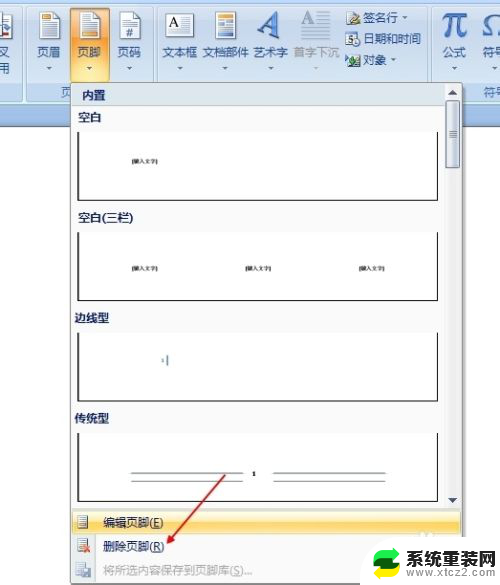
5.不过上面删除的只是页眉和页脚里面的文字,有些页眉和页脚里面不仅仅是有文字。还有横线,这时候就需要在文档中双击横线处,然后可以在上面偏右方能看到删除页眉,单击删除,横线即可消失。
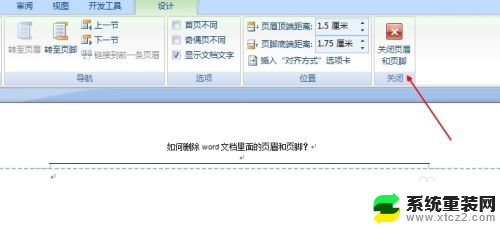
以上就是关于如何删除Word中的页眉和页脚的全部内容,如果你遇到了相同的情况,可以按照以上方法解决。